
Меня зовут : Вера
Репутация : 0
 |  Тема: "Сверкание" с помощью кистей в Фотошопе. Тема: "Сверкание" с помощью кистей в Фотошопе.  Вс Мар 31, 2013 8:12 am Вс Мар 31, 2013 8:12 am | |
| "Сверкание" с помощью кистей в Фотошопе.  Для этого урока нам могут понадобиться кисти "искорки" Скачать кисти для фотошопа можно здесь1. Откройте картинку в Фотошопе (Файл / Открыть). Если у Вас не открыта панель "Анимации", ее так же нужно открыть (Окно / Анимация). В панели "Слои" нужно снять "замочек" со слоя "фон". Для этого кликните по слою в панели двойным кликом левой кнопкой мыши и в выпавшем окне, ничего не меняя, нажмите "Ок".  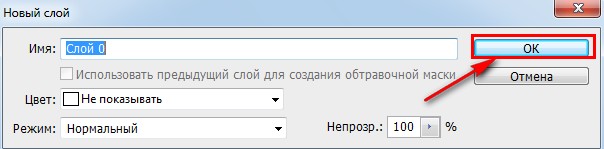 2. Создайте новый слой: 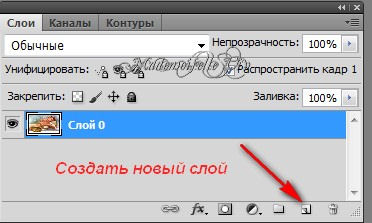  3. На переднем плане нужно выставить белый цвет 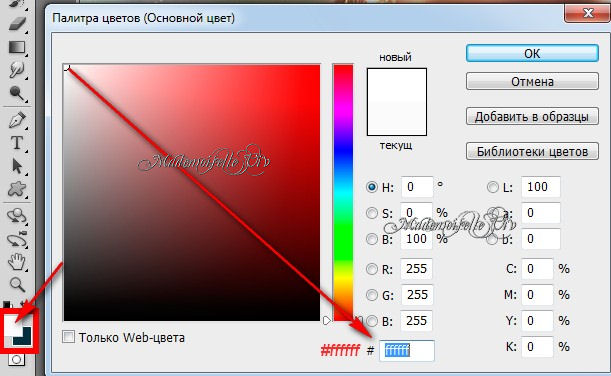 4. Активируйте инструмент "Кисть", простым нажатием на панели "Инструментов"  Установите такие настройки. 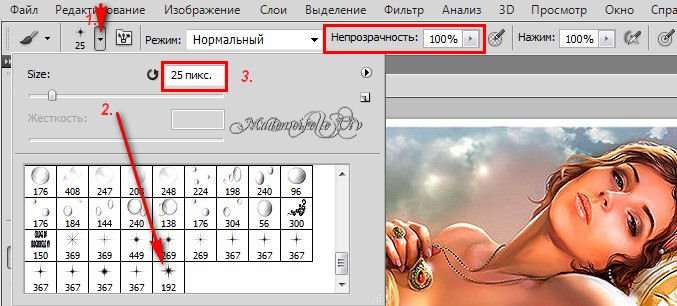 Примечание:Если у Вас нет кисти "искорка", можно использовать мягкую круглую кисть, подобрав нужный размер (size). Примечание:Если у Вас нет кисти "искорка", можно использовать мягкую круглую кисть, подобрав нужный размер (size).
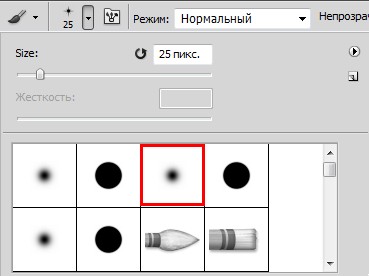
Эффект будет немного другой, но для обучения подойдет и он.5. Подведите курсор к картинке и кликайте по нужным местам, рисуя "звездочки"  6. В панели "Анимация" установите время отображения кадра 0,1 (нажав на крохотный треугольник) и создайте копию выделенного кадра  7. В панели "Слои" 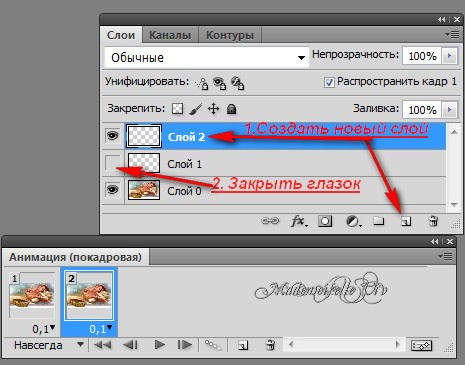 8. Теперь на этом слое рисуем "звездочки", но в других местах. Примечание:Слоев и кадров можно создавать столько, сколько Вам захочется.
Можно менять кисти, размер кисти, цвет переднего плана, уменьшать "непрозрачность".
 9. Закончив рисование, просмотрите получившийся результат  10. Если Вам нравится, сохраните результат (Файл / Сохранить для Web и устройств)  |
|


